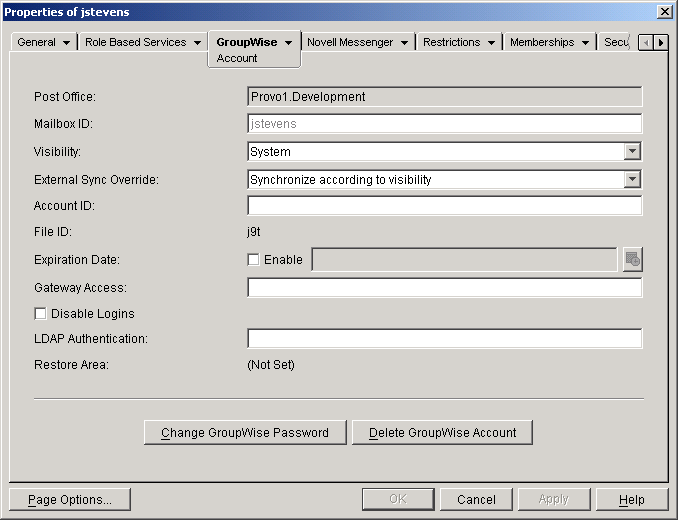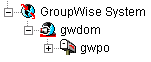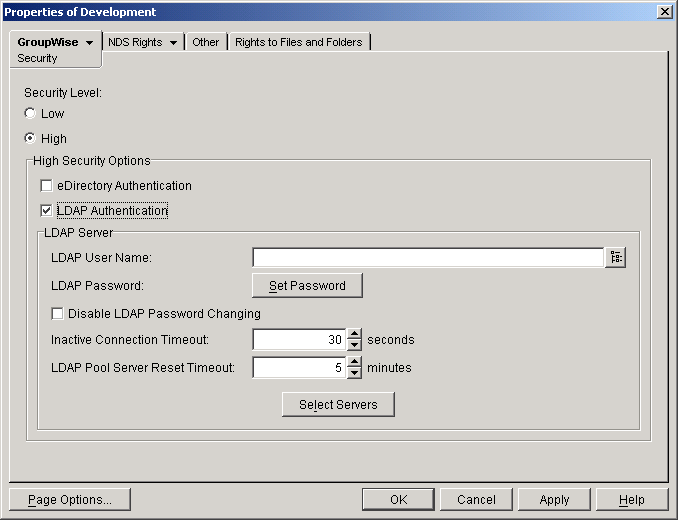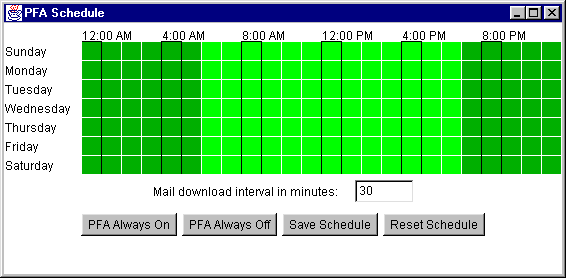Zarządzanie systemem GroupWise
Zadanie Instalacja systemu GroupWise i Messenger w programie Novell iManager ułatwia utworzenie wstępnej wersji systemu GroupWise. Agent pakietu Small Business nadal pomaga w automatycznym dodawaniu kont systemu GroupWise dla nowych użytkowników usługi eDirectory. Natomiast długoterminowe zarządzanie i rozwój systemu GroupWise wymaga wykorzystania programu ConsoleOne.
Używanie programu ConsoleOne do zarządzania systemem GroupWise
W zadaniu Instalacja systemu GroupWise i Messenger w programie iManager zainstalowano program ConsoleOne i dodatki systemu GroupWise, w katalogu sys:\public\mgmt\consoleone\1.2. Umieszczenie na pulpicie systemu Windows skrótu do programu consoleone.exe (znajdującego się w podkatalogu bin) ułatwia i przyspiesza uzyskiwanie dostępu do programu ConsoleOne.
WAŻNE: Systemem GroupWise nie można administrować przy użyciu wersji programu ConsoleOne dostępnej dla interfejsu GUI na samej konsoli serwera NetWare. Dodatki systemu GroupWise nie działają prawidłowo w tym środowisku. Można jednak uruchomić program ConsoleOne ze stacji roboczej, która ma dysk zmapowany na katalog programu ConsoleOne na serwerze.
Domyślnie obiekty Domena i Urząd pocztowy znajdują się w tym samym kontenerze, w którym został umieszczony obiekt użytkownika o uprawnieniach administratora. Opcja Widok programu ConsoleOne w systemie GroupWise umożliwia obejrzenie struktury systemu GroupWise.
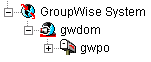
Domyślnie struktura katalogu domeny jest tworzona w katalogu \grpwise\gwdom, a struktura katalogu urzędu pocztowego — w katalogu \grpwise\gwpo wolumenu wybranego podczas tworzenia systemu.
Jeżeli konieczna jest realizacja ważnych zadań administracyjnych w systemie GroupWise, na stacji roboczej należy zainstalować program ConsoleOne i dodatki systemu GroupWise w celu zapewnienia lepszej wydajności systemu.
-
Wykonaj jedną z następujących czynności:
- Włóż dysk CD Novell GroupWise 6.5 Admin do napędu CD w stacji roboczej, na której ma zostać zainstalowany program ConsoleOne i dodatki systemu GroupWise.
- Zmapuj katalog sys:\grpwise\software na serwerze Small Business.
-
Uruchom program setup.exe.
-
Kliknij kolejno pozycje: Install Products (Instaluj produkty) > Install ConsoleOne (Instaluj program ConsoleOne).
-
Aby zainstalować program ConsoleOne na stacji roboczej, należy postępować zgodnie z wyświetlanymi instrukcjami.
-
Po powrocie do programu instalacyjnego systemu GroupWise kliknij kolejno pozycje: GroupWise Administration > Install GroupWise Administration.
-
Postępuj zgodnie z wyświetlanymi instrukcjami aż do chwili przejścia do strony Opcje administracji.
-
Usuń zaznaczenie opcji Create a New System or Update an Existing System (Utworzenie nowego systemu lub aktualizowanie istniejącego systemu).
-
Usuń zaznaczenie opcji Extend the eDirectory Schema (Rozszerzenie schematu eDirectory) oraz Copy Files to a Software Distribution Directory (Kopiowanie plików do katalogu dystrybucji oprogramowania), tak aby była zaznaczona tylko opcja Install Administration Files (Instalowanie plików administracyjnych), a następnie kliknij przycisk Dalej.
-
Aby zainstalować dodatki systemu GroupWise dla programu ConsoleOne na stacji roboczej, należy postępować zgodnie z wyświetlanymi instrukcjami.
-
(Warunkowo) Jeżeli ma zostać zainstalowany dodatek Agent przekazywania POP dla programu ConsoleOne, skopiuj plik psnap.jar z katalogu \consoleone\snapins na serwerze do odpowiedniego katalogu na stacji roboczej.
Ręczne tworzenie kont systemu GroupWise
Jeżeli nie chcesz uruchamiać agenta Small Business Agent (SBA) na serwerze Small Business, utwórz ręcznie konto systemu GroupWise dla każdego nowego użytkownika eDirectory za pomocą programu ConsoleOne. Konta systemu GroupWise można tworzyć indywidualnie dla poszczególnych użytkowników lub jednocześnie dla wielu użytkowników tego samego urzędu pocztowego.
WAŻNE: Jeżeli agent SBA nie jest uruchomiony, uwierzytelnianie LDAP nie zostanie automatycznie włączone. W związku z tym użytkownicy mają oddzielne hasła do eDirectory i systemu GroupWise.
Dodawanie kont systemu GroupWise podczas dodawania użytkowników eDirectory
-
W programie ConsoleOne przejdź do obiektu kontenera, w którym chcesz utworzyć nowy obiekt użytkownika, kliknij go prawym przyciskiem myszy, a następnie kliknij kolejno polecenia Nowy > Użytkownik. Zostanie wyświetlone następujące okno dialogowe.
-
Odpowiednio wypełnij pola dla użytkownika eDirectory.
-
Zaznacz opcję Add User to GroupWise Post Office (Dodanie użytkownika do urzędu pocztowego systemu GroupWise), a następnie, korzystając z funkcji przeglądania, przejdź do urzędu pocztowego, do którego ma należeć nowy użytkownik, i zaznacz go.
-
Aby utworzyć nowego użytkownika eDirectory, kliknij przycisk OK w oknie dialogowym New User (Nowy użytkownik) i przypisz użytkownika do wybranego urzędu pocztowego.
Spowoduje to utworzenie karty GroupWise na stronie właściwości obiektu użytkownika.
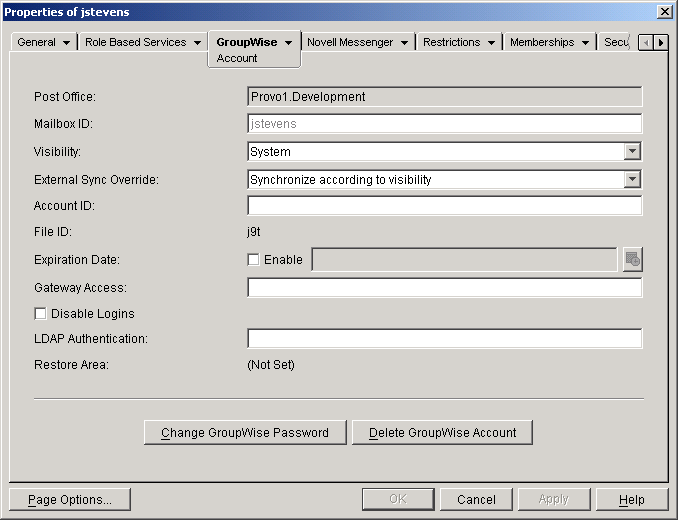
Dodawanie wielu użytkowników eDirectory do urzędu pocztowego
-
W programie ConsoleOne przejdź do urzędu pocztowego, do którego należy dodać użytkowników, kliknij go prawym przyciskiem myszy, a następnie kliknij polecenie Właściwości.
-
Kliknij kolejno pozycje: GroupWise > Membership (Członkostwo).
-
Kliknij pozycję Dodaj, zaznacz jeden lub więcej obiektów użytkownika, a następnie kliknij OK.
-
Aby dodać zaznaczonych użytkowników do urzędu pocztowego, kliknij przycisk OK na stronie Członkostwo.
Wyłączanie opcji zmiany hasła LDAP
Aby ułatwić dostęp do skrzynek pocztowych systemu GroupWise, zadanie Instalacja systemu GroupWise i Messenger w programie iManager spowodowało automatyczne włączenie uwierzytelniania LDAP dla utworzonego urzędu pocztowego, o ile została zaznaczona opcja automatycznego tworzenia użytkowników. Spowodowało ono również skonfigurowanie serwera LDAP, tak aby mogli z niego korzystać użytkownicy systemu GroupWise. Domyślna konfiguracja zawiera protokół SSL, jeżeli jest on używany na serwerze LDAP.
Uwierzytelnianie LDAP umożliwia używanie tego samego hasła podczas logowania się do sieci i uzyskiwania dostępu do skrzynki pocztowej. Jeżeli zostało włączone uwierzytelnianie LDAP, użytkownicy domyślnie mogą zmieniać swoje hasła LDAP za pomocą klienta systemu GroupWise. Zdarza się, że użytkownicy zmieniają swoje hasła systemu GroupWise nie zdając sobie sprawy z tego, że jednocześnie zmieniają hasła logowania do sieci. Aby temu zapobiec, można wyłączyć opcję zmiany hasła LDAP za pomocą klienta systemu GroupWise w programie ConsoleOne.
-
W programie ConsoleOne przejdź do urzędu pocztowego, kliknij go prawym przyciskiem myszy, a następnie kliknij polecenie Właściwości.
-
Kliknij kolejno pozycje: GroupWise > Zabezpieczenia.
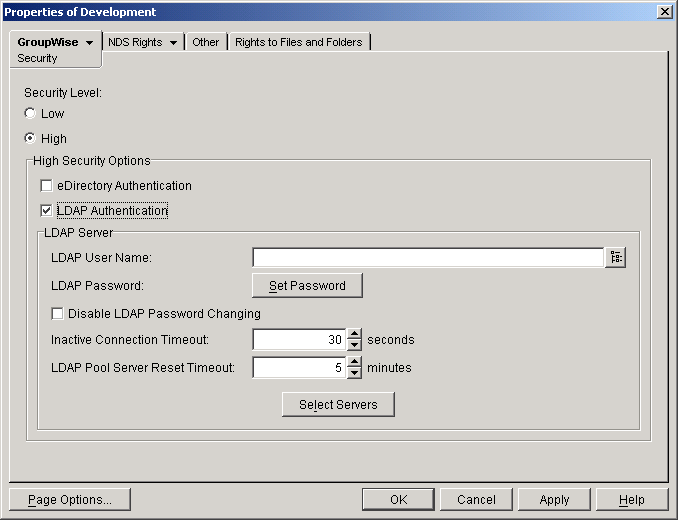
-
Zaznacz opcję Wyłączenie zmiany hasła LDAP, a następnie kliknij przycisk OK.
Program ConsoleOne przekaże wtedy agentowi POA polecenie ponownego uruchomienia, umożliwiając uaktywnienie nowego ustawienia LDAP.
Wyznaczanie zarządcy poczty
W Internecie wymagane jest, aby każda witryna miała przynajmniej jednego zarządcę poczty. Zarządca poczty odbiera wiadomości wysyłane na adres postmaster@host. Zarządca poczty odbiera również wiadomości, których Agent przekazywania POP nie mógł dostarczyć użytkownikom systemu GroupWise.
-
W programie ConsoleOne przejdź do obiektu Agenta internetowego (GWIA) domeny i kliknij go prawym przyciskiem myszy, a następnie kliknij polecenie Właściwości.
-
Kliknij kolejno pozycje: GroupWise > Administratorzy bramy.
-
Kliknij pozycję Dodaj, zaznacz użytkownika systemu GroupWise, który ma zarządzać pocztą, a następnie kliknij przycisk OK.
-
Zaznacz użytkownika na liście, a następnie kliknij pozycję Zarządca poczty.
-
Kliknij przycisk OK, aby zapisać informacje.
Następnie program ConsoleOne przekazuje agentowi internetowemu polecenie ponownego uruchomienia, aby odpowiednie wiadomości były w miarę potrzeby wysyłane do zarządcy poczty.
Dodawanie urzędów pocztowych do domeny początkowej
Urząd pocztowy systemu GroupWise służy jako jednostka administracyjna dla grupy użytkowników i jest wykorzystywany do adresowania wiadomości. Każdy użytkownik systemu GroupWise ma adres składający się z identyfikatora użytkownika, nazwy urzędu pocztowego użytkownika, nazwy domeny systemu GroupWise i, opcjonalnie, nazwy domeny internetowej.
Licencja pakietu Small Business umożliwia obsługę stu użytkowników. Taka liczba użytkowników może zostać bez problemu obsłużona przez jeden urząd pocztowy, ale z następujących powodów warto rozważyć utworzenie kilku urzędów:
Organizacja fizyczna: Jeżeli sieć obejmuje kilka lokalizacji, może okazać się celowe utworzenie osobnych urzędów pocztowych (a nawet domen) dla każdej lokalizacji fizycznej. Zmniejszy to zapotrzebowanie na połączenia sieciowe na duże odległości.
Organizacja logiczna: Przetwarzanie wiadomości w urzędzie pocztowym jest szybsze i zazwyczaj generuje mniej ruchu w sieci niż przesyłanie wiadomości pomiędzy różnymi urzędami pocztowymi. W miarę rozszerzania systemu GroupWise może okazać się przydatne dodanie urzędów pocztowych grupujących użytkowników, którzy często wymieniają pomiędzy sobą pocztę. Przykładowo, niektórzy pracownicy firmy mogą pracować w działach księgowości lub kadr. Inni mogą zajmować się sprzedażą i marketingiem i często uczestniczyć we wspólnych spotkaniach wymagających częstego wyszukiwania wolnych terminów. Niektóre działy --- na przykład produkcja --- mogą nie potrzebować stacji roboczej lub konta dla każdego pracownika.
Liczba użytkowników: Chociaż urząd pocztowy może obsłużyć liczbę znacznie przekraczającą tysiąc użytkowników, istnieje kilka zalet utworzenia wielu mniejszych urzędów pocztowych. Zostanie zminimalizowany wpływ awarii serwera. Czasy przetwarzania odpowiadające czynnościom obsługi urzędu pocztowego i skrzynek pocztowych, włącznie z tworzeniem kopii zapasowych, są w przypadku każdego urzędu pocztowego krótsze niż w przypadku jednego dużego urzędu pocztowego. Ponadto, każdy urząd pocztowy ma możliwość rozwoju przy zachowaniu najlepszej wydajności.
Jeżeli zostanie podjęta decyzja o utworzeniu wielu urzędów pocztowych, każdy urząd powinien zostać utworzony na oddzielnym serwerze. Tworzenie wielu urzędów pocztowych na jednym serwerze nie ma wielu zalet.
-
W programie ConsoleOne przejdź do obiektu kontenera, w którym chcesz utworzyć nowy obiekt urzędu pocztowego, zaznacz go, a następnie kliknij kolejno polecenia Nowy > Obiekt.
-
Zaznacz opcję Urząd pocztowy systemu GroupWise, a następnie kliknij przycisk OK.
-
Nadaj nowemu urzędowi pocztowemu nazwę składającą się z jednego słowa, przejdź do lokalizacji, w której chcesz utworzyć strukturę katalogów urzędu pocztowego, zaznacz ją, a następnie kliknij przycisk OK.
-
Aby zatwierdzić domyślne łącze TCP/IP do domeny, kliknij przycisk Dalej, podaj adres IP lub nazwę hosta serwera, na którym ma się znajdować urząd pocztowy, a następnie kliknij przycisk Zakończ.
W eDirectory został utworzony nowy obiekt urzędu pocztowego i obiekt agenta urzędu pocztowego (POA — Post Office Agent) i zostały podane informacje konfiguracyjne dla tych obiektów. Na serwerze, na którym ma się znajdować urząd pocztowy, została utworzona struktura katalogów urzędu pocztowego. Należy teraz zainstalować agenta POA na serwerze.
-
Wykonaj jedną z następujących czynności:
- Włóż dysk CD Novell GroupWise 6.5 Admin do napędu CD w stacji roboczej z systemem Windows.
- Zmapuj katalog sys:\grpwise\software na serwerze Small Business.
-
Uruchom program setup.exe.
-
Wybierz kolejno pozycje: Instaluj produkty > Agenci systemu GroupWise > Instaluj agentów systemu GroupWise.
-
Przeprowadź instalację agentów systemu GroupWise na serwerze, wykonując instrukcje wyświetlane na ekranie.
-
Na stronie Domeny / Urzędy pocztowe dodaj nowy urząd pocztowy.
-
Aby zainstalować agentów systemu GroupWise, wykonaj kolejne wyświetlane instrukcje.
Na zakończenie instalacji program instalacyjny może uruchomić agenta POA.
Więcej szczegółów można znaleźć w częściach Post Office i Post Office Agents w podręczniku GroupWise 6.5 Administration Guide w dokumentacji online systemu GroupWise 6.5.
Dodawanie dodatkowych domen
Domena systemu GroupWise funkcjonuje jako główna jednostka administracyjna systemu. Każdy system GroupWise ma jedną domenę główną, która jest tworzona podczas pierwszej instalacji systemu. Wszystkie domeny dodane później będą domenami wtórnymi. Domena służy do logicznego grupowania jednego lub więcej urzędów pocztowych i jest wykorzystywana do adresowania i przekazywania wiadomości.
Mimo że jedna domena może zawierać tyle urzędów pocztowych i użytkowników, ile tylko zostanie dodanych, istnieją pewne warunki wskazujące na potrzebę utworzenia nowej domeny:
Wygoda administracji: Aby rozdzielić obciążenie czynnościami administracyjnymi, można utworzyć jedną lub więcej nowych domen z odrębnymi administratorami. Każdą nową domeną może zarządzać inny administrator, o ile każdy administrator będzie miał wystarczające uprawnienia do połączenia się z nią i zapisu w katalogu domeny.
Odległe lokalizacje: Jeżeli komunikacja pomiędzy serwerami jest wolna lub jeśli istnieją odległe lokalizacje, można dodać nową domenę, aby zminimalizować ruch pomiędzy serwerami. Przykładowo, jeżeli lokalizacje znajdują się w trzech różnych miastach, różne organizacje mogą reprezentować poszczególne lokalizacje. Dla każdej organizacji można utworzyć domenę. Można administrować wszystkimi domenami z jednej lokalizacji lub też przypisać każdej lokalizacji innego administratora.
Jeżeli zostanie podjęta decyzja o utworzeniu wielu domen, każda domena powinna zostać utworzona na oddzielnym serwerze. Tworzenie wielu domen na jednym serwerze nie ma żadnych zalet.
-
W programie ConsoleOne przejdź do kontenera, w którym chcesz utworzyć nowy obiekt domeny, zaznacz go, a następnie kliknij kolejno polecenia Nowy > Obiekt.
-
Zaznacz opcję Domena systemu GroupWise, a następnie kliknij przycisk OK.
-
Nadaj nowej domenie nazwę (składającą się z jednego wyrazu), przejdź do lokalizacji, w której chcesz utworzyć strukturę katalogów domeny, zaznacz ją, a następnie kliknij przycisk OK.
-
Aby zatwierdzić domyślne łącze TCP/IP do domeny, kliknij przycisk Dalej, podaj adres IP lub nazwę hosta serwera, na którym ma się znajdować domena, a następnie kliknij przycisk Zakończ.
W eDirectory został utworzony nowy obiekt domeny oraz obiekt agenta przesyłania wiadomości (MTA — Message Transfer Agent) i zostały podane informacje konfiguracyjne dla tych obiektów. Na serwerze, na którym ma się znajdować domena, została utworzona struktura katalogów domeny. Należy teraz zainstalować agenta MTA na serwerze.
-
Wykonaj jedną z następujących czynności:
- Włóż dysk CD Novell GroupWise 6.5 Admin do napędu CD w stacji roboczej z systemem Windows.
- Zmapuj katalog sys:\grpwise\software na serwerze Small Business.
-
Uruchom program setup.exe.
-
Wybierz kolejno pozycje: Instaluj produkty > Agenci systemu GroupWise > Instaluj agentów systemu GroupWise.
-
Przeprowadź instalację agentów systemu GroupWise na serwerze, wykonując instrukcje wyświetlane na ekranie.
-
Na stronie Domeny / Urzędy pocztowe dodaj nową domenę.
-
Aby zainstalować agentów systemu GroupWise, wykonaj kolejne wyświetlane instrukcje.
Na zakończenie instalacji program instalacyjny może uruchomić agenta MTA.
Więcej szczegółów można znaleźć w częściach Domains i Message Transfer Agent w podręczniku GroupWise 6.5 Administration Guide w dokumentacji online systemu GroupWise 6.5.
Obsługa systemu GroupWise
W zależności od znaczenia i ilości poczty elektronicznej generowanej przez użytkowników — utrzymanie bezproblemowego działania systemu GroupWise może wymagać wykonywania wielu zadań obsługi. Informacje pomocne podczas nauki wykonywania czynności związanych z obsługą systemu znajdują się w podręczniku GroupWise 6.5 Administration Guide w dokumentacji online systemu GroupWise 6.5. W poniższej tabeli zostały zebrane najczęściej wykonywane zadania oraz informacje, gdzie zostały opisane poszczególne zadania.
System |
- Korzystanie z widoku GroupWise w programie ConsoleOne
- Dostosowywanie książki adresowej systemu GroupWise
|
Domeny |
|
Urzędy pocztowe |
- Przenoszenie urzędu pocztowego
- Zarządzanie wykorzystaniem miejsca na dysku
|
Użytkownicy |
- Zmiana nazw użytkowników
- Przenoszenie użytkowników
|
Zasoby |
- Tworzenie planowanych zasobów dla sal konferencyjnych, wyposażenia firmy itp.
|
Listy dystrybucyjne |
- Tworzenie publicznych grup użytkowników poczty elektronicznej oprócz grup eDirectory
|
Biblioteki i dokumenty |
- Tworzenie biblioteki do przechowywania dokumentów i zarządzania nimi
- Importowanie dokumentów do biblioteki
|
Bazy danych |
- Naprawianie uszkodzonych baz danych
- Tworzenie kopii zapasowych baz danych
- Odtwarzanie baz danych i usuniętych wiadomości
- Odzyskiwanie usuniętych kont systemu GroupWise
|
Agent urzędu pocztowego (POA) |
- Monitorowanie i optymalizacja agenta POA (Post Office Agent)
- Planowanie obsługi bazy danych i zarządzanie miejscem na dysku
|
Agent przesyłania wiadomości (MTA) |
- Monitorowanie i optymalizacja agenta MTA (Message Transfer Agent)
- Planowanie łączy domen
|
Agent internetowy |
- Monitorowanie i optymalizacja agenta internetowego
- Konfigurowanie usług SMTP/MIME
- Konfigurowanie usług stronicowania
- Blokowanie niepożądanej poczty elektronicznej
|
Program WebAccess |
- Monitorowanie i optymalizacja agenta WebAccess
- Dostosowywanie interfejsu programu WebAccess
- Tworzenie aplikacji Palm Query dla urządzeń z systemem Palm OS
|
Monitorowanie |
- Monitorowanie wszystkich agentów systemu GroupWise i programu Messenger za pomocą jednej strony sieci Web
- Generowanie sprawozdań dotyczących łączy domen, środowisk serwerów i przesyłania wiadomości
- Mierzenie wydajności agenta
|
Klient |
- Obsługa trybu buforowania i trybu zdalnego w kliencie systemu GroupWise dla systemu Windows
- Włączanie funkcji AutoUpdate (Automatyczna aktualizacja) oprogramowania klienta systemu GroupWise dla systemu Windows
|
Zabezpieczenia |
- Obsługa osobistych certyfikatów cyfrowych, podpisów cyfrowych i szyfrowania S/MIME
- Generowanie i instalowanie certyfikatów serwerów dla szyfrowania SSL
|
Jeżeli używasz programu GroupWise Messenger, informacje pomocne podczas nauki wykonywania czynności związanych z obsługą programu Messenger znajdują się w podręczniku Messenger 1.0 Administration Guide w dokumentacji online systemu GroupWise 6.5.
Zarządzanie agentem SBA (Small Business Agent)
Agent SBA to program typu NLMTM, który automatycznie wykonuje następujące funkcje, zwalniając użytkownika z konieczności samodzielnego ich przeprowadzania:
- Tworzenie kont systemu GroupWise przy każdym utworzeniu nowych użytkowników eDirectory
- Tworzenie list dystrybucyjnych systemu GroupWise przy każdym utworzeniu nowych grup eDirectory
- Usuwanie kont systemu GroupWise przy każdym usunięciu użytkowników eDirectory
- Usuwanie list dystrybucyjnych systemu GroupWise przy każdym usunięciu grup eDirectory
Jest to szczególnie przydatne wtedy, gdy do administrowania jest używany program Novell iManager, a nie ConsoleOne — narzędzie administracyjne wymagane przez system GroupWise.
Jeżeli podczas wykonywania zadania Instalacja systemu GroupWise i Messenger w programie iManager zostanie zaznaczona opcja Automatic Creation of GroupWise Users and Groups Based on eDirectory (Automatyczne tworzenie użytkowników i grup systemu GroupWise na podstawie eDirectory), zadanie instalacji uruchomi agenta SBA oraz doda następujący wiersz do pliku autoexec.ncf serwera Small Business:
gwsba /home-\\serwer\wolumen\katalog_domeny /scan-5
Wiersz ten powoduje uruchomienie agenta SBA przy każdym uruchomieniu serwera. Przełącznik /scan-5 oznacza, że agent SBA skanuje eDirectory w poszukiwaniu nowych użytkowników i grup co pięć minut. Oznacza to, że po utworzeniu nowego użytkownika eDirectory utworzenie odpowiadającego mu konta systemu GroupWise może trwać do pięciu minut. W razie potrzeby można zwiększyć lub zmniejszyć ten okres. Aby natychmiast wykonać skanowanie, należy nacisnąć klawisz F4 na konsoli SBA. Jeżeli agent SBA ma nie być uruchamiany, należy oznaczyć ten wiersz w pliku autoexec.ncf jako komentarz.
Konsola agenta SBA na serwerze systemu NetWare wyświetla komunikaty o pracy agenta. Komunikaty te są również rejestrowane w plikach dziennika do ewentualnego wykorzystania w przyszłości. Pewne aspekty logowania do konsoli agenta SBA można skonfigurować. Za pomocą przełączników uruchamiania można skonfigurować logowanie i inne funkcje agenta SBA. Aby obejrzeć dostępne przełączniki uruchamiania, należy wpisać następujące polecenie po monicie konsoli systemowej:
gwsba /help
Zarządzanie agentem przekazywania POP
Gdy agent PFA (POP Forwarding Agent) został skonfigurowany i pomyślnie dostarcza pocztę elektroniczną do systemu GroupWise, co zostało opisane w części Instalowanie przekazywania zawartości wspólnej skrzynki pocztowej z agentem przekazywania POP, łatwo jest nim zarządzać.
Uruchamianie agenta PFA
Aby ręcznie uruchomić agenta PFA na konsoli serwera, należy wpisać następujące polecenie:
pfa
Jeżeli agent PFA ma być uruchamiany przy każdym uruchomieniu serwera, należy dodać to samo polecenie do pliku sys:\system\autoexec.bat.
Monitorowanie agenta PFA i sterowanie nim
Agenta PFA można monitorować i sterować nim z konsoli serwera, na którym został on uruchomiony, lub za pomocą przeglądarki Web.
Korzystanie z ekranu konsoli tekstowej agenta PFA
Ekran konsoli tekstowej agenta PFA na serwerze służy do szybkiego wysyłania poleceń z serwera sieci lub z serwera zdalnego.
Jeżeli agent PFA jest uruchomiony, ekran konsoli tekstowej jest widoczny na liście bieżących ekranów (Ctrl+Esc) konsoli serwera jako Java Interpreter numer:com.novell.popforward. Dostęp do ekranu konsoli tekstowej agenta PFA można uzyskać po wprowadzeniu poprawnego numeru ekranu lub po przełączeniu się za pomocą kombinacji klawiszy Alt+Esc z klawiatury serwera. Na ekranie konsoli tekstowej agenta PFA jest wyświetlany monit w postaci: PFA$.
Korzystanie z konsoli sieci Web agenta PFA
Konsola sieci Web agenta PFA może współpracować z każdą przeglądarką, która obsługuje kodowanie znaków UTF-8, np. Netscape* Navigator* w wersji 4 lub nowszej albo Microsoft Internet Explorer w wersji 4 lub nowszej.
Aby uzyskać dostęp do konsoli sieci Web agenta PFA, należy wprowadzić następujący adres URL w polu adresu przeglądarki:
http://adres_ip_lub_nazwa_hosta:8110

Korzystanie z poleceń konsoli zarządzania agenta PFA
Polecenia konsoli zarządzania agenta PFA można wpisywać z ekranu konsoli tekstowej PFA lub klikać w oknie konsoli sieci Web agenta PFA.
W poniższej tabeli zostały zebrane nazwy poleceń, zadania, które one realizują, a także informacje o dostępności lub lokalizacji wymienionych konsoli.
Alias |
Wyświetla listę skrótów poleceń lub zmienia nazwy poleceń ekranu konsoli tekstowej agenta PFA. Składnia: Alias nowy_alias poprzednia_nazwa_polecenia Przykład: alias quit shutdown |
Dostępne |
Niedostępne |
Help (Pomoc) |
Wyświetla wszystkie dostępne polecenia agenta PFA wraz z krótkim opisem. |
Dostępne |
Niedostępne |
List POP Accounts (Wyświetl konta POP) |
Wyświetla informacje o wszystkich kontach POP. PODPOWIEDŹ: Za pomocą polecenia Rush (Sprawdź natychmiast) można bezzwłocznie sprawdzić pocztę. |
Niedostępne |
Łącze List POP Accounts (Wyświetl konta POP) |
Loglevel In the Web Console (Set Log Level) — W konsoli sieci Web (Ustaw poziom dziennika) |
Zmienia poziom dziennika agenta PFA na: Brak, Niski, Średni lub Wysoki. Opcje: Low (niski), Medium (średni) i High (wysoki) można wprowadzać po poleceniu loglevel. Przykład: loglevel high To polecenie nie powoduje wyświetlenia bieżącego poziomu dziennika. Podgląd bieżącego poziomu dziennika można uzyskać za pomocą polecenia Status z ekranu konsoli tekstowej agenta PFA. Aby uzyskać więcej informacji na temat poziomów rejestracji, zob. część Korzystanie z plików dziennika agenta PFA. |
Dostępne |
Sekcja stanu (tylko do wyświetlania) |
Schedule (Harmonogram) |
Umożliwia wyświetlenie lub modyfikację harmonogramu odpytywania agenta PFA. Polecenie to wykorzystuje interfejs graficzny użytkownika serwera NetWare. Aplet harmonogramu pokazuje tygodniowy harmonogram odpytywania agenta PFA. Komórki harmonogramu podświetlone na kolor jasnozielony zawierają godziny, w których agent PFA jest aktywny. Komórki w kolorze ciemnozielonym oznaczają brak aktywności. Domyślne ustawienie harmonogramu to godziny od 6:00 do 18:59, sprawdzanie co 30 minut. Aby zmienić harmonogram, zob. część Przeglądanie lub zmienianie harmonogramu agenta PFA. |
Dostępne |
Niedostępne |
Shutdown (Wyłącz) |
Wyłącza agenta PFA. PODPOWIEDŹ: Agenta PFA można ponownie uruchomić ręcznie za pomocą polecenia pfa wprowadzonego po monicie konsoli serwera. |
Dostępne |
Niedostępne |
Status (Stan) |
Wyświetla stan agenta PFA. Informacje o stanie obejmują: poziom dziennika, stan agenta PFA, informacje o domenie PFA i przekaźniku SMTP (agencie internetowym) oraz bieżącym uwierzytelnieniu PFA. Przykład: PFA Status (Stan agenta PFA): Running (or Hold or other error state) — (Wykonywanie [lub Wstrzymanie albo inny stan błędu]) Log level is medium (Poziom dziennika: średni) Domain: (Domena:) (mojafirma.com) SMTP relay (localhost) — (Przekaźnik SMTP [host lokalny]) PFA is authenticated as .pfa groupwise (or PFA is not authenticated) — (Agent PFA jest uwierzytelniony jako PFA groupwise [lub agent PFA nie jest uwierzytelniony]) UWAGA: Informacje o SMTP i domenie nie zostaną wyświetlone, jeżeli agent internetowy nie jest uruchomiony. |
Dostępne |
Sekcja stanu |
Suspend (Wstrzymaj) |
Wstrzymuje pobieranie poczty elektronicznej aż do momentu wprowadzenia polecenia Resume (Wznów). |
Dostępne |
Sekcja poleceń agenta PFA |
Reset |
Przywraca ustawienia agenta PFA. Czynność ta obejmuje ponowne uwierzytelnienie (jeżeli jest konieczne), sprawdzenie, czy agent internetowy jest uruchomiony, ponowne załadowanie zegara oraz przekazanie wszystkich pobranych wiadomości. |
Dostępne |
Sekcja poleceń agenta PFA |
Resume (Wznów) |
Wznawia pobieranie poczty elektronicznej po wstrzymaniu pobierania poleceniem Suspend (Wstrzymaj). Pobieranie zostanie wznowione według bieżącego harmonogramu. |
Dostępne |
Sekcja poleceń agenta PFA |
Rush (Sprawdź natychmiast) |
Bezzwłocznie sprawdza pocztę na wszystkich kontach w domenie usługodawcy internetowego. Polecenie to powoduje zignorowanie (lub zastąpienie) bieżącego harmonogramu. Rush nazwa_organizacji: Sprawdza pocztę tylko w danej domenie. Rush nazwaużytkownika: Sprawdza pocztę tylko dla podanego użytkownika. |
Dostępne |
Łącze List POP Accounts (Wyświetl konta POP) |
Tasks (Zadania) |
Wyświetla listę zadań PFA, które oczekują na uruchomienie. Zadania są wyświetlane tylko wtedy, gdy wszystkie wątki są zajęte. |
Dostępne |
Łącze PFA Diagnostics (Diagnostyka agenta PFA) |
Threads (Wątki) |
Wyświetla wątki zadań PFA. Zadania są wyświetlane tylko wtedy, gdy wszystkie wątki są zajęte. Wątki są nieaktywne przez większość czasu. PODPOWIEDŹ: Wątki można generować za pomocą polecenia Rush. |
Dostępne |
Łącze PFA Diagnostics (Diagnostyka agenta PFA) |
Korzystanie z plików dziennika agenta PFA
Dziennik PFA wyświetlany na ekranie konsoli tekstowej przedstawia zadania wykonywane przez agenta PFA. Ilość zadań wysłanych na ekran jest określona poziomem dziennika. Informacje są również zapisywane w pliku sys:\grpwise\gwdom\pfa\pfa.log.
Kiedy plik dziennika osiągnie maksymalny rozmiar 64 KB, zostanie skopiowany do pliku pfa.bak. Wszystkie istniejące dotychczas pliki pfa.bak są usuwane.
W poniższej tabeli zostały opisane wszystkie poziomy rejestrowania wraz z zalecanymi sposobami ich użycia.
None (Brak) |
Wykrywane są tylko błędy krytyczne. |
Normalny |
Low (Niski) |
Wyświetlany jest minimalny zestaw informacji |
Normalny |
Medium (Średni) |
- Wyświetlane są niektóre komunikaty dialogowe POP
- Rejestrowane jest przekazywanie poczty
- Połączenia z siecią Web są rejestrowane, ale nie identyfikowane
- Funkcja PFA Heartbeat (Aktywność agenta PFA) jest włączona
|
Normalny/Domyślny |
High (Wysoki) |
- Konta POP są rejestrowane w miarę przetwarzania
- Wyświetlane są pełne komunikaty dialogowe POP
- Rejestrowane jest przekazywanie poczty
- Połączenia z siecią Web są rejestrowane i identyfikowane
- Funkcja PFA Heartbeat (Aktywność agenta PFA) jest włączona
|
Tylko debugowanie, ponieważ spowalnia działanie agenta PFA. Stosowane tylko w celu weryfikacji działania agenta PFA. |
Przeglądanie lub zmienianie harmonogramu agenta PFA
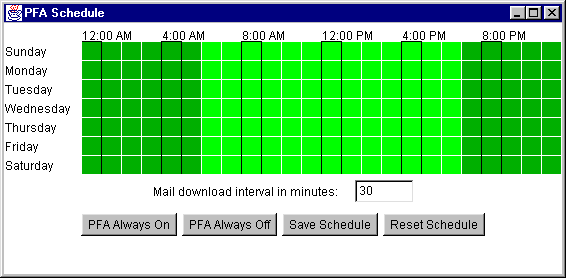
W poniższej tabeli zostały zebrane opisy funkcji kolorów, pól i przycisków interfejsu harmonogramu agenta PFA.
Kolor jasnozielony |
Oznacza, że agent PFA sprawdza pocztę elektroniczną zgodnie z interwałem pobierania poczty. |
Kolor ciemnozielony |
Oznacza, że agent PFA jest wyłączony i uśpiony. |
Pole Mail Download Interval
in Minutes (Interwał pobierania poczty w minutach) |
Określa częstotliwość, z jaką agent PFA będzie łączył się z serwerem usługodawcy internetowego w celu sprawdzenia i pobrania nowej poczty. |
Przycisk PFA Always On (Agent PFA zawsze włączony) |
Podświetla wszystkie komórki na jasnozielono (włączone). |
Przycisk PFA Always Off (Agent PFA zawsze wyłączony) |
Podświetla wszystkie komórki na ciemnozielono (wyłączone). |
Przycisk Reset Schedule (Resetuj harmonogram) |
Resetuje harmonogram — przywraca ustawienia ostatniego zapisanego harmonogramu. |
Przycisk Save Schedule (Zapisz harmonogram) |
Zapisuje bieżący harmonogram z ustawieniami wyświetlanymi w danym momencie na ekranie. |
Według domyślnego harmonogramu agent PFA sprawdza pocztę na serwerze usługodawcy internetowego co 30 minut, codziennie od godziny 6:00 do 18:59. Harmonogram odpytywania agenta PFA można jednak dostosować do indywidualnych potrzeb.
Za pomocą ekranu konsoli tekstowej agenta PFA można przeglądać i dostosowywać harmonogram odpytywania. Aby uzyskać informacje na temat dostępu do harmonogramu z tej konsoli, zob. część .
Aby zmienić harmonogram odpytywania:
-
Otwórz harmonogram.
-
Kliknij blok komórek w celu włączenia bądź wyłączenia agenta PFA w godzinach i dniach zawartych w bloku.
Gdy agent PFA jest włączony, sprawdza pocztę elektroniczną zgodnie z interwałem pobierania poczty. Gdy agent PFA jest wyłączony, znajduje się w stanie uśpienia i nie realizuje odpytywania.
-
Wprowadź wartość w polu Mail Download Interval in Minutes (Czas pobierania poczty w minutach).
-
Kliknij przycisk Save Schedule (Zapisz harmonogram).
Modyfikacja wspólnej skrzynki pocztowej firmy
Zdarzenia takie jak zmiana usługodawcy internetowego lub nazwy firmy mogą wymusić zmianę informacji o wspólnej skrzynce pocztowej, do której agent PFA ma dostęp.
-
W programie ConsoleOne przejdź do obiektu Organizacja, w którym znajduje się serwer Small Business, kliknij go prawym przyciskiem myszy, a następnie kliknij polecenie Właściwości.
-
Kliknij pozycję POP Account (Konto POP).
-
W zależności od potrzeb zmodyfikuj następujące pola:
POP Host (Host POP): Nazwa serwera poczty u usługodawcy internetowego (na przykład poczta.mój_isp.com).
POP User Name (Nazwa użytkownika POP): Nazwa firmowej skrzynki pocztowej POP u usługodawcy internetowego (na przykład ABCorp.)
Password (Hasło): Hasło firmowej skrzynki pocztowej u usługodawcy internetowego.
-
Kliknij przycisk OK, aby zapisać informacje o nowym koncie POP.
Aby zapewnić prawidłowe przekazywanie poczty e-mail po zmianie konfiguracji, postępuj zgodnie z instrukcjami znajdującymi się w części Testowanie agenta przekazywania POP.
Przekazywanie osobistej poczty elektronicznej do systemu GroupWise
Jeżeli użytkownicy chcą odbierać pocztę elektroniczną z osobistych kont POP w swoich skrzynkach pocztowych systemu GroupWise, można skonfigurować agenta PFA tak, aby pobierał wiadomości z wielu kont POP.
-
W programie ConsoleOne przejdź do obiektu użytkownika, kliknij go prawym przyciskiem myszy, a następnie kliknij polecenie Właściwości.
-
Kliknij pozycję POP Account (Konto POP).
-
Wypełnij następujące pola:
POP Host (Host POP): Nazwa serwera poczty u usługodawcy internetowego (na przykład poczta.mojaprawdziwaskrzynka.com).
POP User Name (Nazwa użytkownika POP): Nazwa użytkownika POP (na przykład LTanaka).
Password (Hasło): Hasło użytkownika.
-
Kliknij przycisk OK, aby zapisać informacje o koncie POP.
-
Jeżeli użytkownik ma więcej kont POP, dodaj pozostałe konta.
-
Ponownie kliknij prawym przyciskiem myszy obiekt użytkownika, a następnie kliknij polecenie Właściwości.
-
Kliknij pozycję Inne.
-
Wybierz atrybut POP Account (Konto POP), a następnie kliknij przycisk Dodaj.
-
Wprowadź nazwę hosta POP, nazwę użytkownika POP i hasło — oddzielone dwukropkami (:), na przykład:
mail.mailstar.net:SJanikowski:thunder
-
Kliknij przycisk Apply (Zastosuj).
-
Dla każdego dodatkowego konta POP powtórz kroki odKrok 5.c do Krok 5.e.
-
Po zakończeniu dodawania kont kliknij przycisk OK.
Aby zapewnić prawidłowe przekazywanie poczty e-mail po zmianie konfiguracji, postępuj zgodnie z instrukcjami znajdującymi się w części Testowanie agenta przekazywania POP.
Obsługa wielu nazw domen
Zazwyczaj informacje dla konta POP są podawane tylko dla jednego obiektu organizacji w eDirectory, a obiekt organizacji ma przypisane tylko jedno firmowe konto POP. Jednak można skonfigurować agenta PFA do obsługi bardziej skomplikowanych sytuacji. Przykładowo, może istnieć wiele kont POP lub nawet wielu usługodawców internetowych obsługujących liczne nazwy domen wykorzystywanych przez firmę.
Podczas wykonywania zadania Instalacja systemu GroupWise i Messenger w programie iManager została wprowadzona nazwa głównej domeny internetowej. Informacja ta została zapisana w polu Foreign ID (Identyfikator zewnętrzny) obiektu agenta internetowego (GWIA). Aby uwzględnić różne nazwy domen, należy tak skonfigurować zarówno agenta PFA, jak i agenta internetowego, aby umożliwić im ich obsługę.
-
Na serwerze Small Business należy zmodyfikować plik sys:\system\pfa.ncf.
-
W wierszu skryptu java, przed informacją -classpath, należy dodać następujący parametr:
-Ddomain="domena1,domena2,itd"
Wynikowy wiersz będzie podobny do podanego w poniższym przykładzie:
java ... -Ddomain="novell.com,gw.novell.com,gwia.novell.com" -classpath ...
-
Zapisz plik i zamknij edytor tekstów.
-
W programie ConsoleOne przejdź do obiektu agenta internetowego (GWIA) domeny, kliknij go prawym przyciskiem myszy, a następnie kliknij polecenie Właściwości.
-
Kliknij pozycję GroupWise.
-
W polu Foreign ID (Identyfikator zewnętrzny) wpisz, po nazwie głównej domeny, nazwy dodatkowych domen, oddzielając je znakami spacji:
Przykład:
novell.com gw.novell.com gwia.novell.com
-
Kliknij przycisk OK, aby zapisać nazwy wielu domen.
Program ConsoleOne przekaże agentowi internetowemu polecenie ponownego uruchomienia, aby mógł on zaakceptować nazwy wielu domen.
-
Ponownie uruchom agenta PFA.